מְחַבֵּר:
Gregory Harris
תאריך הבריאה:
12 אַפּרִיל 2021
תאריך עדכון:
1 יולי 2024
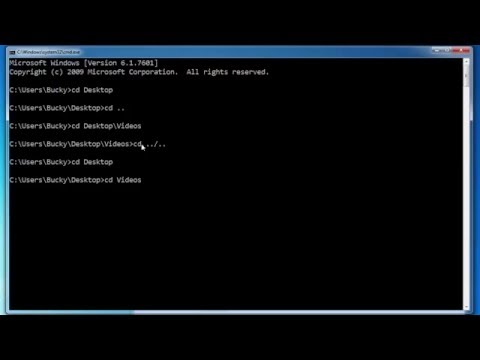
תוֹכֶן
כדי להשלים את השלבים במאמר זה, הפעל תחילה את פנקס הרשימות; לשם כך, לחץ על התחל> הפעלה והקלד פנקס רשימות. צמצם את חלון פנקס הרשימות ופתח שורת פקודה; לשם כך, לחץ על התחל> הפעלה והקלד CMD.
צעדים
 1 הבן מהו פנקס הרשימות ושורת הפקודה. ב- Notepad תוכל ליצור קובץ טקסט ולשמור אותו בכל פורמט. שורת הפקודה מיועדת להזנת פקודות השולטות בפונקציות שונות של המערכת.
1 הבן מהו פנקס הרשימות ושורת הפקודה. ב- Notepad תוכל ליצור קובץ טקסט ולשמור אותו בכל פורמט. שורת הפקודה מיועדת להזנת פקודות השולטות בפונקציות שונות של המערכת. - לחץ באמצעות לחצן העכבר הימני על הסרגל הכחול בראש חלון שורת הפקודה ובחר מאפיינים מהתפריט. כעת, בקטע עריכה בכרטיסיה כללי, סמן את התיבה שליד עריכה מהירה. לחץ על אישור. ייפתח חלון שישאל אם ברצונך ליישם או לשמור את השינויים שלך. סמן את התיבה שליד "שמור הגדרות עבור חלונות עם אותו שם" ולחץ על אישור.
 2 להבין מה לעשות הלאה. סביר להניח שעכשיו אתה חושב שהפעולות שלך יפגעו במערכת - זה אפשרי אם אתה לא יודע מה לעשות. אז תחילה למד כיצד לנווט בין ספריות.
2 להבין מה לעשות הלאה. סביר להניח שעכשיו אתה חושב שהפעולות שלך יפגעו במערכת - זה אפשרי אם אתה לא יודע מה לעשות. אז תחילה למד כיצד לנווט בין ספריות. - להיכנס CDC: ולחץ הזן... תוכל לשנות מהספרייה הנוכחית לספריית השורש של כונן C:. לאחר מכן, נלמד אותך כיצד להציג את כל הקבצים והתיקיות הנמצאים בספרייה זו.
- להיכנס DIR ולחץ הזן... רשימת קבצים ותיקיות תוצג על המסך. בעמודה האחרונה תמצא את שמות הספריות המסתעפות מספריית השורש של כונן C: (או מהספרייה שבה אתה נמצא כעת). אם מדובר בתיקיה, תראה dir> בעמודה משמאל לעמודה בשם באותה שורה. אם מדובר בקובץ, לא תראה dir> לידו, אך תמצא את סיומת הקובץ ( *. Txt, *. Exe, *. Docx) בסוף שם הקובץ.
- 3 צור תיקייה שבה תעתיק את כל קבצי האצווה שלך. להיכנס MKBIR mybatch... התיקייה "mybatch" תיווצר. כדי לבדוק זאת, היכנס DIR שוב ואתר את התיקיה הזו ברשימה המוצגת. 4
 5 זכור כיצד להשתמש בפקודה "פינג". אם המחשב שלך אינו מחובר לאינטרנט, דלג על שלב זה. הפקודה "פינג" שולחת מנות נתונים לאתר שצוין ומקבלת תגובות מהאתר; אם כן, האתר עובד מצוין.
5 זכור כיצד להשתמש בפקודה "פינג". אם המחשב שלך אינו מחובר לאינטרנט, דלג על שלב זה. הפקודה "פינג" שולחת מנות נתונים לאתר שצוין ומקבלת תגובות מהאתר; אם כן, האתר עובד מצוין. - לדוגמה, בואו לבדוק אם האתר google.com עובד. להיכנס PING Google.com ולחץ הזן... המסך יציג משהו כמו "תשובה מ- 72.14.207.99: מספר בתים = 32 זמן = 117ms TTL = 234". יכולות להיות כארבע קווים כאלה. אם מופיעה הודעת שגיאה על המסך, חיבור האינטרנט או האתר שלך מושבתים. כמו כן יצוין כמה מנות נשלחו, התקבלו ואבדו. אם 0 מנות אבדו, האתר עולה במאת האחוזים.
 6 הפעל את התוכנית מהתיקיה Windows / System32. לדוגמה, הזן mspaint.exeכדי להתחיל לצייר. קשה יותר לפתוח תוכנית הנמצאת בספרייה ספציפית, כפי שעשית עם שורת הפקודה ופנקס הרשימות באמצעות GUI.
6 הפעל את התוכנית מהתיקיה Windows / System32. לדוגמה, הזן mspaint.exeכדי להתחיל לצייר. קשה יותר לפתוח תוכנית הנמצאת בספרייה ספציפית, כפי שעשית עם שורת הפקודה ופנקס הרשימות באמצעות GUI. - הפעל את התוכנית או פתח את הקובץ הנמצא בספרייה. עבור אל הפעלת פנקס רשימות והקלד שלום עולם!... לאחר מכן לחץ על קובץ> שמור בשם, הקלד Helloworld.txt בשורה שם קובץ ושמור את הקובץ בתיקיית mybatch בכונן C: שלך. עבור אל שורת הפקודה ותמצא את עצמך בתיקייה "מסמכים והגדרות". עכשיו היכנס cd c: mybatch, לחץ הזןואז להיכנס helloworld.txt... בדרך כלל אינך צריך לפתוח את שורת הפקודה שוב, אך זה קצת יותר מסובך מכיוון שאתה לא נכנס ישירות לספריית "C:".
 7 צור תיקייה "מחק" בספרייה "C:". כדי למחוק תיקיה, השתמש בפקודה RMDIR. לדוגמה, הזן מחיקת RMDIRכדי למחוק את התיקייה "מחק". פקודה זו מסירה קבצים, תיקיות ותיקיות משנה.
7 צור תיקייה "מחק" בספרייה "C:". כדי למחוק תיקיה, השתמש בפקודה RMDIR. לדוגמה, הזן מחיקת RMDIRכדי למחוק את התיקייה "מחק". פקודה זו מסירה קבצים, תיקיות ותיקיות משנה. - טיפ: בעת שימוש בפקודה RMDIR, נווט אל התיקייה המכילה את הקובץ או תיקיית המשנה שברצונך למחוק ולאחר מכן הזן RMDIR *, במקום במקום " *" הזן את שם הקובץ או התיקיה שיש למחוק. עבור לכונן C: והקלד מחיקת RMDIR... המערכת תשאל אם ברצונך למחוק את התיקיה. לחץ על המקשים י > הזן... פעולה זו תמחק את התיקייה "מחק".
- 8 שנה את שם הקובץ או התיקיה. לשם כך, השתמש באחת משתי הפקודות: REN ו- RENAME. צור תיקייה בשם "idon'tlikemyname" ולאחר מכן הזן REN לא מזכיר את שם המחשב שלי טוב... שם התיקיה ישתנה. עכשיו אתה יכול למחוק אותו. 9
 10 להבין תכנות אצווה ולכתוב את התוכנית בפנקס הרשימות. אתה לא צריך לקנות תוכנית יקרה בשביל זה - אפשר לעשות הכל בחינם. רשום בפנקס הרשימות:
10 להבין תכנות אצווה ולכתוב את התוכנית בפנקס הרשימות. אתה לא צריך לקנות תוכנית יקרה בשביל זה - אפשר לעשות הכל בחינם. רשום בפנקס הרשימות: - שלוש הצעות יופיעו על המסך. יחד עם זאת, לא תראה את הפקודות עצמן - זאת הודות לפקודת @echo off. ללא פקודה זו, המסך יציג טקסט ופקודות, למשל, כך:
הד שלום שלום
- הפקודה time / t תציג את השעה הנוכחית. הקפד להוסיף את הפרמטר "/ t" - אחרת המערכת תבקש ממך להזין את השעה.
- לחץ על קובץ> שמור בשם, הקלד Timefirst.bat בשם קובץ ושמור את הקובץ בתיקיית mybatch. שים לב ששמרת את הקובץ בפורמט BAT ולא כקובץ טקסט (קובץ TXT). זהו פורמט קובץ אצווה שאינו פועל ללא סיומת ".bat".
@echo off Echo זהו קובץ אצווה אקו המציג את השעה הד השעה הנוכחית זמן / t
- שלוש הצעות יופיעו על המסך. יחד עם זאת, לא תראה את הפקודות עצמן - זאת הודות לפקודת @echo off. ללא פקודה זו, המסך יציג טקסט ופקודות, למשל, כך:


טיפים
- כדי להציג רשימה של כל הפקודות, הזן "עזרה".
אזהרות
- אם אינך יודע מה אתה עושה, אתה עלול לפגוע במערכת.
- בעת שימוש בפקודה DEL (או DELETE), זכור שקבצים / תיקיות נמחקים לצמיתות, כלומר, הם אינם מגיעים לסל המיחזור.



